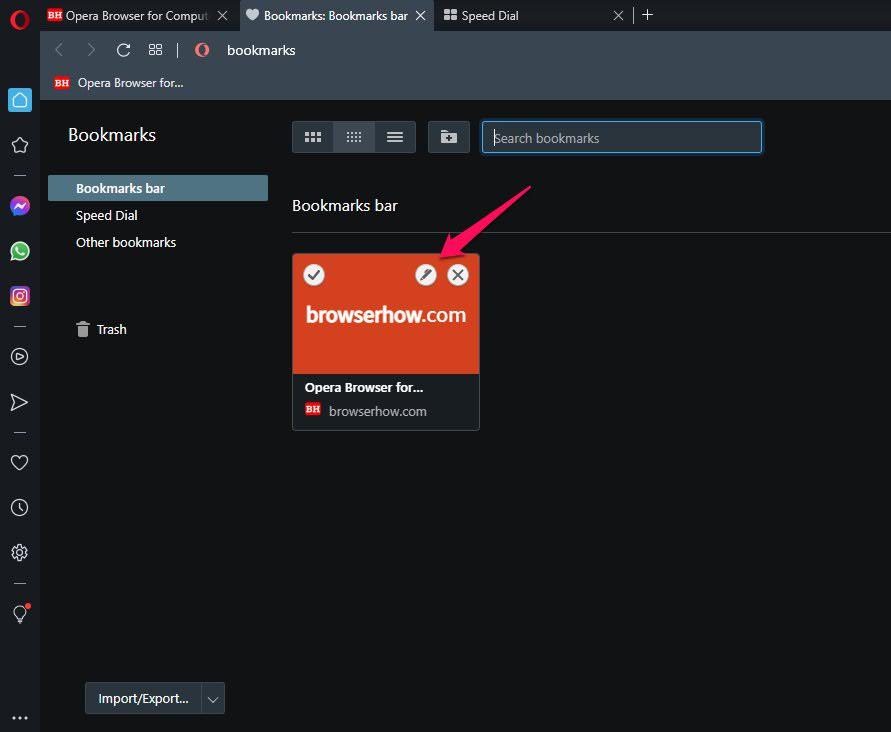Opera 浏览器允许将链接标记为收藏并添加到书签列表以供以后重新访问。只需单击 URL 栏中的心形图标即可将页面 URL 添加到书签中。您可以在 Opera 浏览器上编辑、删除和管理书签。它还允许导出书签列表并将它们本地存储在计算机上。
您可能已经知道,据说 Opera 浏览器在各个方面都优于 Google Chrome 和Firefox。特别是由于其广泛的功能、速度和可靠性,它从众多其他浏览器中脱颖而出。
Opera浏览器的UI也有别于其他浏览器,更加流畅。但是,由于它们隐藏在显眼的地方,因此一次找到所有重要特征可能会让人感到困惑。
Opera 为其用户提供的众多功能之一是书签。就像您用来标记应该从何处继续阅读书籍的页面的书签一样,这个书签是为网络设计的。
书签将帮助您标记和保存您经常访问或收藏的网站,以避免以后混淆。您不必再担心记住 URL。
书签是我一直以来最喜欢的功能。它帮助我跟踪所有我喜欢的网站,以便我可以随时访问它们。我弟弟不熟悉这个概念,所以我教他如何在 Opera 上添加书签。因此,我在这里提到相同的内容是为了帮助您。
内容
在 Opera 上为网站添加书签
将所有经常访问的网站放在手边总是很方便的,这样您再次访问它们时就不会浪费时间。为了帮助您解决这个问题,书签功能非常巧妙。
按照以下步骤在 Opera 上为网站添加书签:
- 在计算机上启动Opera 浏览器。
- 打开要添加书签的网站。
- 点击
 在页面的右上角。
在页面的右上角。 - 从出现的下拉列表中,选择要添加站点的书签位置。

- 点击 命令按钮来保存书签。
您的书签将根据您的喜好在指定类别下成功添加。下次浏览网页时,只需转到书签并找到要打开的所需网站即可。
访问 Opera 上的书签
既然您已经学会了如何为您选择的关于歌剧的网站添加书签,那么您想到的下一个问题是:我以后如何访问这些书签?现在,这些书签实际上保存在所选位置,但是,如果您想查看完整列表,则可以在Opera 书签页面上查看它们。
按照以下步骤访问 Opera 上的书签:
- 启动 Opera 计算机浏览器。
- 点击歌剧
 打开菜单列表。
打开菜单列表。 - 将鼠标悬停在书签菜单上,然后选择书签子菜单。
 这将打开一个书签窗格,其中包含保存在不同位置的所有书签的列表。
这将打开一个书签窗格,其中包含保存在不同位置的所有书签的列表。 - 单击书签以在当前选项卡中打开。
- 或者,您也可以单击
 在书签名称上并选择首选操作。
在书签名称上并选择首选操作。

您可以在一个地方轻松访问所有书签,并在新标签页或 opera 的私人窗口中打开它们。您可以使用选项在单独的窗口下进一步查看这些书签 –打开位于窗格底部的完整书签视图。
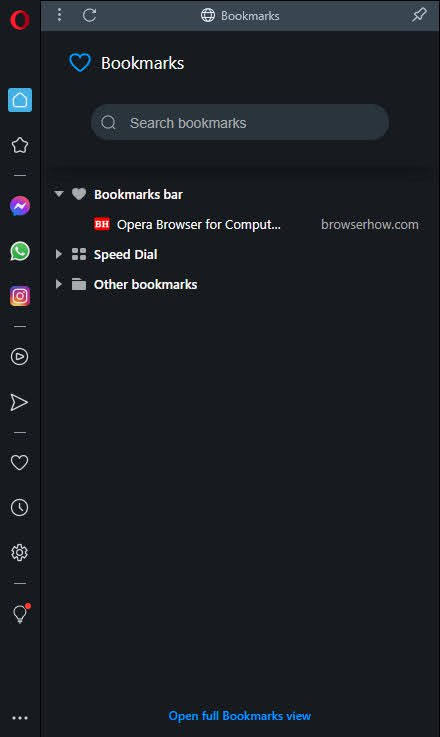
这将在单独的窗口中打开书签,您可以从那里轻松访问和管理。
您还可以启用书签菜单选项下的显示书签栏选项,以便在地址栏下一键快速访问您喜欢的链接。
在 Opera 浏览器中管理书签
在管理书签时,您可以从书签页面编辑、删除和重命名书签。您也可以从书签或心形图标快速访问与上述相同的完整书签视图。
以下是在 Opera 浏览器上访问和管理书签的步骤:
- 在计算机上启动Opera 浏览器。
- 访问您已添加书签的网站。
- 点击
 已添加书签(以红色显示)。
已添加书签(以红色显示)。
这将打开书签对话框。 - 选择在书签中查看选项。
 这将启动一个带有完整书签视图的新窗口。
这将启动一个带有完整书签视图的新窗口。 - 将鼠标悬停在现有书签上以进行编辑、删除和管理。

您现在可以在 Opera 浏览器中完全管理书签。这个完整的书签视图窗口还有助于在 Opera 中导入和导出书签。
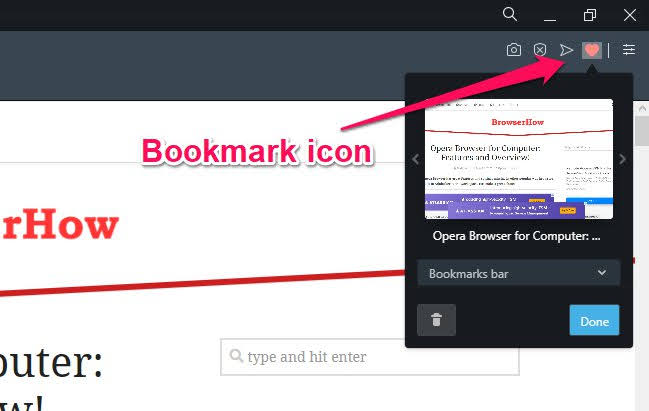
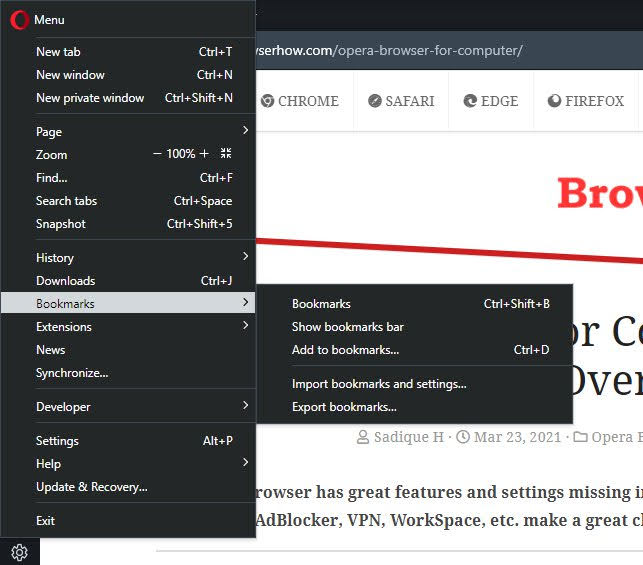 这将打开一个书签窗格,其中包含保存在不同位置的所有书签的列表。
这将打开一个书签窗格,其中包含保存在不同位置的所有书签的列表。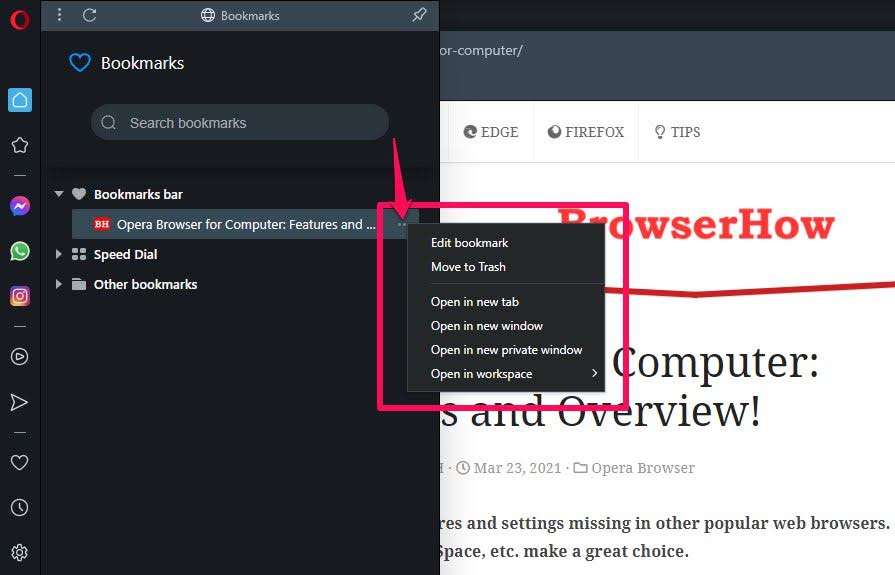
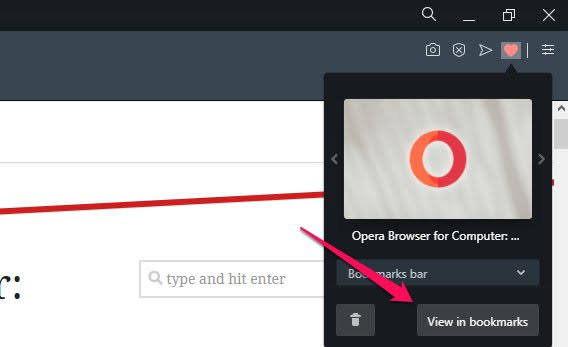 这将启动一个带有完整书签视图的新窗口。
这将启动一个带有完整书签视图的新窗口。